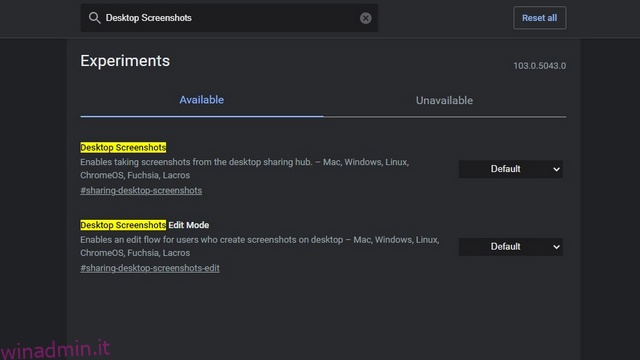Il team di sviluppo di Google Chrome sta lavorando per aggiungere un editor di screenshot allo strumento di screenshot nel browser. La funzione è già attiva nella build Canary di Chrome, ma è nascosta dietro un flag di funzionalità. In questo articolo, ti mostreremo come abilitare l’editor di screenshot di Google Chrome in questo momento.
Sommario:
Abilita l’editor di screenshot in Google Chrome (2022)
Usa Chrome Flags per abilitare Chrome Screenshot Editor
1. Visita chrome://flags nel tuo browser per accedere alla pagina dei flag di Chrome e cerca “Schermate del desktop” nella casella di ricerca. In questo momento, il secondo flag “Modalità di modifica” è limitato a Chrome Canary.
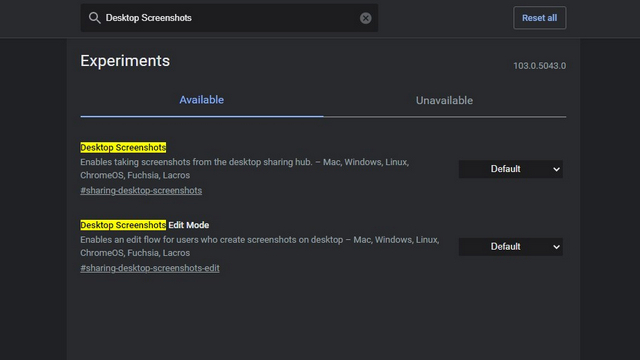
2. Fare clic sull’elenco a discesa e selezionare “Abilitato” per i flag “Istantanee del desktop” e “Modalità di modifica degli screenshot del desktop”. Dopo aver abilitato entrambi i flag, riavvia il browser.
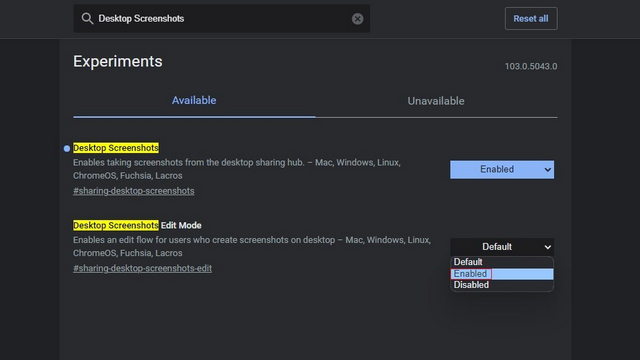
3. Quando il browser si apre dopo il riavvio, fare clic sul pulsante “Condividi” nell’angolo in alto a destra della barra degli indirizzi per accedere all’opzione screenshot.
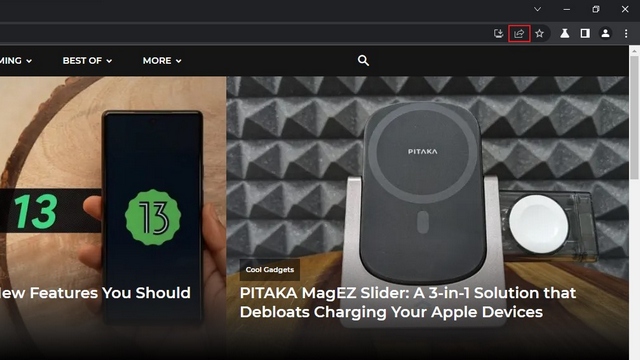
4. Dall’elenco di opzioni che appare ora, scegli “Screenshot” per fare uno screenshot all’interno di Chrome. Ora seleziona la parte che desideri nello screenshot.
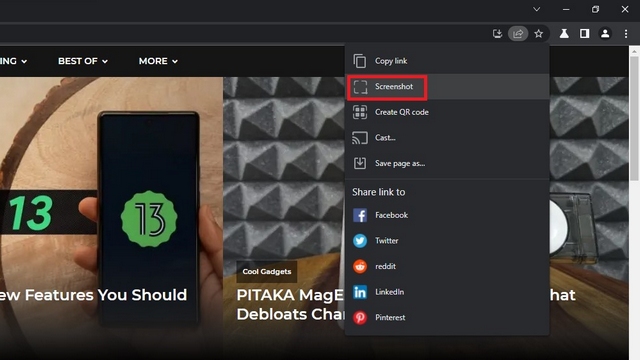
5. Subito dopo aver effettuato la selezione, Chrome copierà automaticamente lo screenshot negli appunti. Fai clic sul pulsante “Modifica” nell’anteprima dello screenshot per accedere allo strumento di modifica degli screenshot di Chrome.
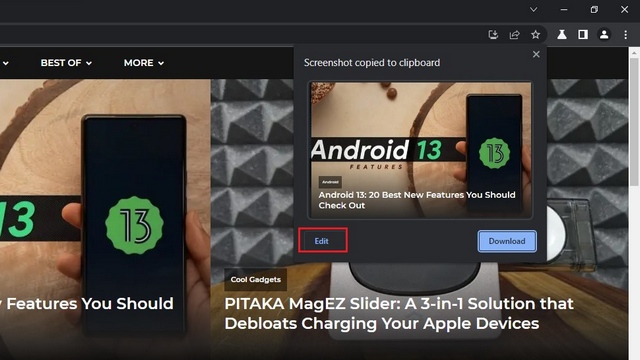
Editor screenshot di Google Chrome: funzionalità
1. Apparirà ora l’interfaccia dello screenshot di Chrome. Nella parte superiore vedrai una barra degli strumenti con una varietà di strumenti, tra cui rettangolo, ellisse, freccia, linea, pennello, emoji, testo e ritaglio.
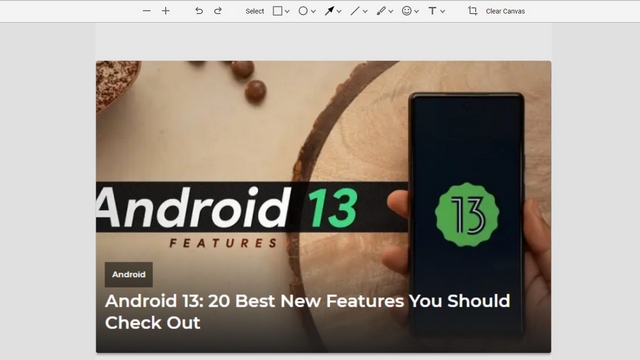
2. Ad esempio, abbiamo lo strumento marcatore rettangolo di seguito. È possibile fare clic sull’icona del rettangolo per modificare il colore e impostare lo spessore del bordo. Puoi anche contrassegnare le cose usando un cerchio, frecce, linee ed evidenziare anche il testo. C’è anche la possibilità di aggiungere emoji e testo allo screenshot utilizzando questo strumento integrato in Google Chrome.
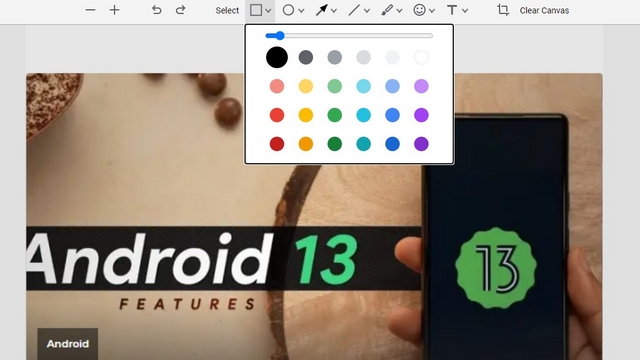
3. Dopo aver apportato le modifiche desiderate, è possibile fare clic sul pulsante “Esporta immagine” per salvare l’immagine modificata sul PC.
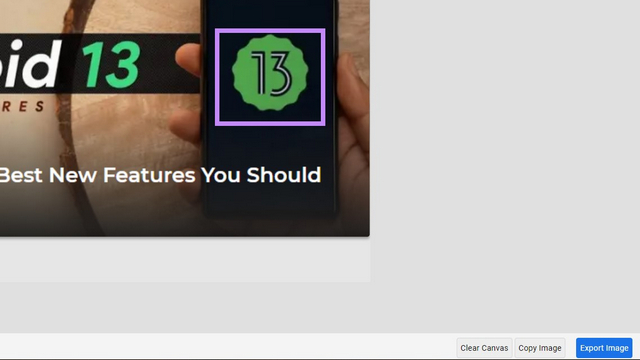
Cattura e modifica schermate in Chrome
L’editor di screenshot appena aggiunto è una funzionalità promettente per apportare modifiche rapide agli screenshot prima di condividerli. Sebbene non sostituirà il software di fotoritocco dedicato sul tuo computer, è una comoda aggiunta per coloro che vogliono annotare note o annotare schermate senza passare a un’app diversa. Poiché la funzione è attualmente funzionante nel canale Canary, si spera che non passerà troppo tempo prima che la vedremo in azione nelle build stabili di Chrome. Nel frattempo, se ti senti avventuroso, non dimenticare di dare un’occhiata ad altri utili flag di Chrome per migliorare il browser.